Windows Vista优化秘笈
- 格式:docx
- 大小:16.58 KB
- 文档页数:3

对于VISTA系统的优化,有很多相关的文章介绍,说了很多技巧,什么秘籍绝招,一大堆,很多的电脑初学者不明白其中的奥妙,就照搬过来,原封不动的去做,认为只有是优化就是对系统有好处,结果效果适得其反。
其实有些优化是没必要的。
有一些纯粹就是误导。
下面我一一说来第一. 定期清空SuperPrefetch* 目标路径:X:\Windows\Prefetch对于Prefetch(预读),大家都很熟悉了。
在XP时代,它就是一项标志性功能。
通过自动记录每一项运行的程序,XP就能在该程序下一次启动时,通过Prefetch加快其启动速度。
不过,这项技术也有一个弊端。
那就是随着电脑使用时间的增长,Prefetch文件夹里的内容也会越来越多就会占据大量的磁盘空间,同时也会导致XP搜索预读数据时变慢。
因此,很多文章都建议,应该定期将这个文件夹清空。
不过,在Vista中,定期清空SuperPrefetch却并不可取。
因为,和XP的Prefetch相比,Vista的SuperPrefetch无疑更加智能。
除了会自动记忆每一项运行程序外,它还会自动对启动数据进行分析。
然后,根据结果,在系统空闲时,将用户稍后可能用到的程序提前读入内存,来更有效地加速程序启动。
因此,一旦我们将SuperPrefetch清空,那么这些好不容易才统计出来的启动规律,也就一并消除了。
因此,最好的方法还是不去管它。
第二.删除驱动备份目录* 目标路径:X:\Windows\System32\DriverStore\FileRepositoryVista那强大的硬件支持能力。
毫不夸张的说,如果不是什么特别超前,或者特别冷门的硬件,接入Vista后,都能被操作系统自动识别,而很少需要用户手动安装驱动程序。
实际上,这项成绩的取得与Vista那近1.3 GB大小的庞大驱动库,是密不可分的。
于是,在有些秘籍中,就有了“如果你已经安装好所需硬件的话,不妨就放心的删除吧,可以省出1.3 GB 的空间呢……”这样的话语。


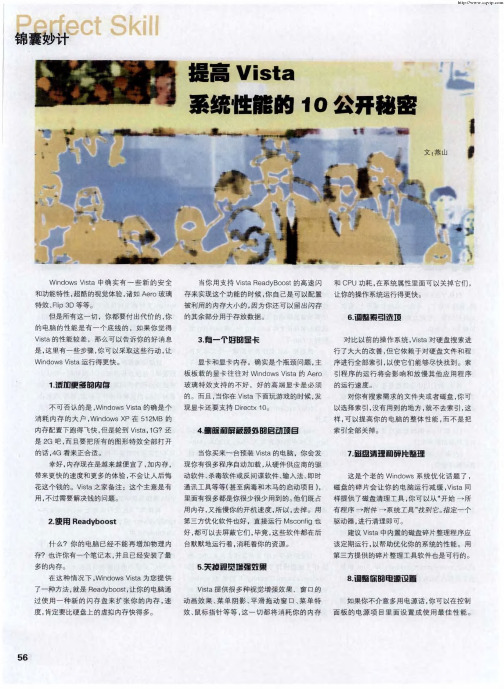


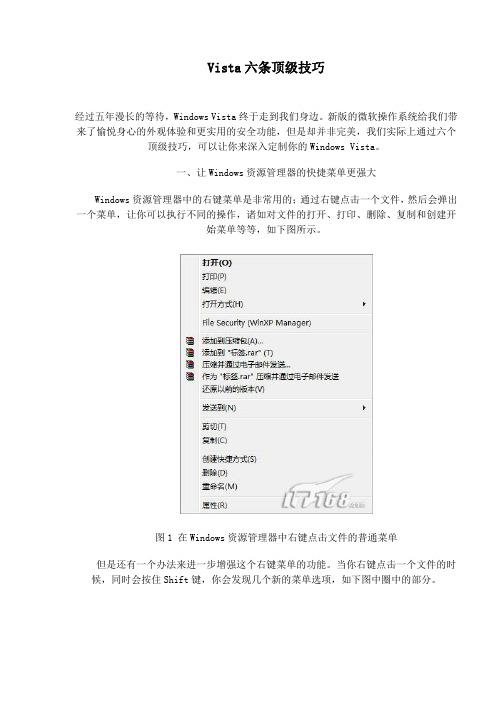
Vista六条顶级技巧经过五年漫长的等待,Windows Vista终于走到我们身边。
新版的微软操作系统给我们带来了愉悦身心的外观体验和更实用的安全功能,但是却并非完美,我们实际上通过六个顶级技巧,可以让你来深入定制你的Windows Vista。
一、让Windows资源管理器的快捷菜单更强大Windows资源管理器中的右键菜单是非常用的;通过右键点击一个文件,然后会弹出一个菜单,让你可以执行不同的操作,诸如对文件的打开、打印、删除、复制和创建开始菜单等等,如下图所示。
图1 在Windows资源管理器中右键点击文件的普通菜单但是还有一个办法来进一步增强这个右键菜单的功能。
当你右键点击一个文件的时候,同时会按住Shift键,你会发现几个新的菜单选项,如下图中圈中的部分。
图2 按Shift键右键点击文件的菜单通过多出的选项你可以实现以下几个功能。
1、附加到开始菜单:通过这个操作可以在开始菜单的顶部创建这个文件的快捷方式,让你可以直接在开始菜单中直接点击打开该文件。
图3 开始菜单中的快捷方式如果你想从这个开始菜单中删除这个快捷方式,只需要右键点击这个快捷方式,然后选择“从这个列表中删除。
”2、增加到快速启动:通过这个选项可以增加该文件的快捷方式到快速启动栏中,同样的,如果想删除快捷方式,右键点击并删除。
3、复制为路径:通过这个操作可以复制文件名和路径到Windows剪贴板,举个例子来说,C:Budget2007 memo.xls。
然后你就可以把它粘贴到你任何想要的地方。
尽管这是一个比较小的技巧,但是在某些实际情况中却是非常有用的,可以在一定场合下一定程度的提高你的工作效率。
二、定制Windows Vista屏幕保护程序的外观在新版Vista中,让人难以理解的是,Windows Vista的屏幕保护程序竟然不能通过用户界面来进行定制。
你想修改气泡屏幕保护程序中气泡的外观吗?忘记它吧。
通过用户界面你是没法做到的。

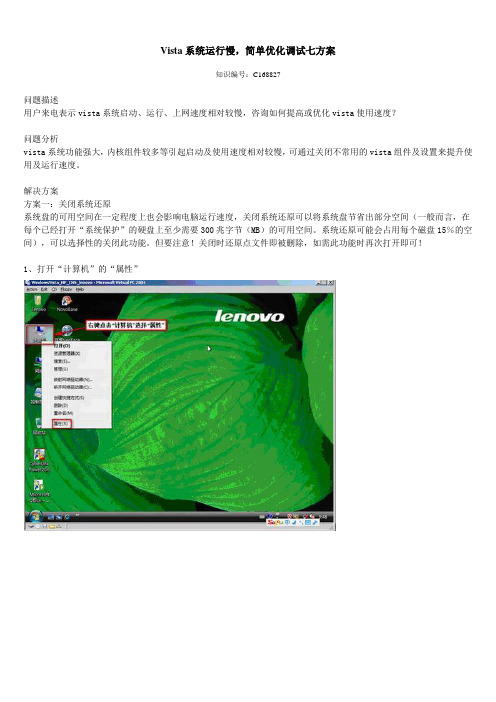
Vista系统运行慢,简单优化调试七方案知识编号:C168827问题描述用户来电表示vista系统启动、运行、上网速度相对较慢,咨询如何提高或优化vista使用速度?问题分析vista系统功能强大,内核组件较多等引起启动及使用速度相对较慢,可通过关闭不常用的vista组件及设置来提升使用及运行速度。
解决方案方案一:关闭系统还原系统盘的可用空间在一定程度上也会影响电脑运行速度,关闭系统还原可以将系统盘节省出部分空间(一般而言,在每个已经打开“系统保护”的硬盘上至少需要300兆字节(MB)的可用空间。
系统还原可能会占用每个磁盘15%的空间),可以选择性的关闭此功能。
但要注意!关闭时还原点文件即被删除,如需此功能时再次打开即可!1、打开“计算机”的“属性”2、选择属性中的“系统保护”3、取消系统分区前的“勾选”4、选择“关闭系统还原”--“应用”--“确定”,关闭当前窗口方案二、关闭自动更新vista自动更新时会占用网络带宽和硬盘资源,并且更新的补丁可能和部分应用软件存在冲突,所以关闭自动更新有利于提高系统性能!虽然自动更新关闭后不利于系统安全,但是可以在需要时手动打开自动更新,以下是关闭的方法:1、双击控制面板(传统开始菜单)2、双击控制面板3、切换到经典视图-双击Windows Update4、选择左侧更改设置5、选择从不检查更新(不推荐)即可方案三:将系统性能设置为性能最佳注意设置之后会丢失vista漂亮的界面,来提升速度,设置之后界面会类似win2000的界面1、在计算机属性中选择“高级系统设置”2、选择“高级”--“性能”--“设置”3、选择视觉效果中的第三项“调整为最佳性能”4、选择之后点击“应用”--“确定”关闭当前窗口方案四:关闭系统superfetch服务Vista独有的Superfetch技术,即“超级预读取”功能,由XP系统中的Prefetch进化而来。
Superfetch技术的中心思想是:“过分空余的内存空间即是浪费”。

使用vista操作系统的朋友越来越多,当然大多是品牌机自带的,一般的用户还是倾向于用xp的,由于vista对于硬件要求比较高,所以很多用户的机器运行的不是很流畅,其实有一些小技巧来让你在不升级硬件的情况下,让vista运行的更加流畅一些。
请看本文!一、流畅运行VistaVista的硬件要求比较高,默认状态下开机就占用高达400MB左右的内存。
对于低配置电脑可以关闭Vista的一些特效和服务,以便更流畅运行Vista。
特效资源自己选Vista可以自定义设置性能,右击开始菜单计算机图标选择属性,打开系统属性窗口,点击任务;高级系统设置,在弹出的户账户限制警告窗口单击继续。
接着在打开的系统属性;高级标签,单击设置,在性能选项窗口中点击视觉选项;调整为最佳性能,可以自动关闭Vista 那些花哨的功能(如图1)。
此外,每款Windows却都提供最节省资源的Windows经典模式。
如果希望节省最多资源,在桌面空白处右击选择个性化,在打开的设置窗口,单击主题打开主题设置窗口,然后在主题列表选择Windows经典,单击确定退出,可以回到经典的 Windows 界面。
xp系统下载提示:配置较低的用户可能无法开启Vista的一些功能。
比如默认512MB内存用户无法享受3D特效,那我们需要手动开启这个特效。
单击开始;运行,输入regedit,打开注册表编辑器,依次展开[HKCUSoftwareMicrosoftWindowsDWM Composition],将其值设定为 1,然后再找到[HKCUSoftwareMicrosoftWindowsDWMCompositionPolicy],将值设定为 2。
接着打开d:windowssystem32(假设Vista安装在D盘,下同)找到cmd.exe右击选择以管理员账户运行,然后输入net stop uxsms(关闭特效服务),接着再输入net start uxsms(重启服务)。

⾃⼰电脑的WindowsXP Pro和Windows Vista双系统运⾏已近⼀年。
从总体感觉和评价:系统稳定、运⾏流畅,在诸如“熊猫烧⾹”之类肆虐横⾏的时候,也幸免于难未受感染,平时也未受到过病毒、⽊马、恶意软件的侵害,没有出现过死机、⿊屏、蓝屏等现象。
以上评价,没有丝毫⽔分和夸⼤,因为没有这个必要。
说是“秘笈”——“秘”尚勉强说得过去,因为全系经验之谈,⼀直未曾拿出来让⽅家评判;“笈”则名不副实,以下⽂字“浅尝辄⽌”,只说了⼀些“什么”,⽽没有过多地涉及“怎么”和“为什么”,万望⼤家见谅。
其⼀,组装机⼀定要注意硬件配置合理 要做到电脑硬件配置的科学、合理,在进⾏组装前必须明了两个问题:第⼀,新电脑准备安装什么操作系统?须知:不同的操作系统,对硬件有不同的要求。
假如没有满⾜操作系统的基本要求,这个承载软件运⾏的平台就不会发挥其的效能。
第⼆,新电脑打算以运⾏哪些软件为主?应当清楚:“OFFICE”不同于“魔兽争霸”,“Photoshop CS”不同于“Virtual PC 2007”,这些都会涉及到⼀些硬件的相应配置。
综合以上两个⽅⾯,从总体把握上还要特别注意遵循 “⽊桶原理”——⼒求各个硬件“去”长“补”短,搭配得配合默契、相得益彰。
⽽不是“参差不齐、长短不⼀”,更不能相互掣肘、形成内耗。
其⼆,操作系统尽可能要选择“原版” 从某种意义上说,“原版”就是没有“正版密钥”的正版。
“原版”是尚未集成诸如SP1、SP2补丁的最初级版本,也是最纯正、最标准、在此基础上集成补丁后运⾏最可靠、最流畅的版本。
例如,WindowsXP Pro原版,从始⾄今,具有版本性。
在此基础上集成SP2,与正版WindowsXP Pro SP2⽆异。
⾄于上提供现成下载的精简版、破解版之类,是否保持了原版的完整性,运⾏起来与原版有什么差异,不是⼀两句话能说得清楚的。
因此,笔者主张就是费些功夫,也要尽量下载原版,并在此基础上集成版本的原版补丁。

Vista优化1. 介绍Windows Vista是微软公司于2007年发布的操作系统,它引入了许多新功能和改进,但由于其资源消耗大和性能问题,导致用户经常遭遇各种困扰。
然而,通过一些简单的优化措施,我们可以改善Vista的性能,提升系统的稳定性和响应速度。
在本文中,我们将讨论一些Vista优化的方法,帮助您更好地使用和管理这个操作系统。
2. 清理磁盘空间Vista的磁盘空间往往会被临时文件、下载文件、不再使用的程序和垃圾文件所占满。
这些文件会影响系统的性能,因此我们需要定期清理磁盘空间。
2.1 删除临时文件Vista会自动生成许多临时文件,占用大量的磁盘空间。
我们可以使用系统自带的“磁盘清理工具”来删除这些临时文件。
打开“计算机”,右键点击需要清理的磁盘,选择“属性”,然后在“常规”选项卡中找到“磁盘清理”按钮。
2.2 卸载不需要的程序我们还应该卸载不再使用的程序,这样可以释放磁盘空间并减少系统负担。
打开“控制面板”,选择“程序”,然后点击“卸载程序”。
在列表中找到不需要的程序,右键点击选择“卸载”。
2.3 清理下载文件夹Vista的下载文件夹可能会积累大量的文件,占满磁盘空间。
我们可以打开“计算机”,找到下载文件夹,删除其中不再需要的文件。
3. 禁用不必要的启动程序Vista会在启动时加载一些不必要的程序,这会延长系统的启动时间并降低性能。
我们可以通过禁用这些不必要的启动程序来改善系统的响应速度。
3.1 使用系统配置工具Vista提供了一个系统配置工具,可以帮助我们管理启动项。
打开“开始”菜单,搜索“运行”,输入“msconfig”并按回车键。
在打开的窗口中,切换到“启动”选项卡,将不需要的启动项的勾选框去掉,然后点击“应用”和“确定”。
3.2 使用第三方工具除了系统配置工具,我们还可以使用一些第三方工具来管理启动项。
这些工具有时提供更详细的信息和更多的选项,使我们能够更方便地禁用不必要的启动程序。

11招教让你的Vista轻松提高性能11招教让你的Vista轻松提高性能下面的部分操作仅适用于以上网、聊天、游戏为目的用户使用。
优化以保留原系统特征为原则,降低资源占用,提高性能为目的,并非变态式的优化。
一、系统服务优化点“开始-运行”或者按Win+R键呼出运行对话框。
输入“services.msc”以下列出为禁用项目●Windows Time维护在网络上的所有客户端和服务器的时间和日期同步。
如果此服务被停止,时间和日期的同步将不可用。
如果此服务被禁用,任何明确依赖它的服务都将不能启动。
●Tablet PC Input Service启用 Tablet PC 笔和墨迹功能●Windows Defender扫描计算机以找出可能不需要的软件,设置扫描,并获取最新可能不需要软件定义。
●Telephony提供电话服务API (TAPI)支持,以便各程序控制本地计算机上的电话服务设备以及通过 LAN 同样运行该服务的服务器上的设备。
设置ADSL连接或其它依赖电话线的网络需要此项目,用路由或不用电话线上网可禁用。
●Remote Access Connection Manager管理从这台计算机到Internet 或其他远程网络的拨号和虚拟专用网络(VPN)连接。
如果禁用该项服务,则明确依赖该服务的任何服务都将无法启动。
●Diagnostic System Host诊断系统主机服务启用Windows 组件的问题检测、故障排除和解决方案。
如果停止该服务,则一些诊断将不再发挥作用。
如果禁用该服务,则显式依赖它的所有服务将无法启动。
●SSDP Discovery发现了使用 SSDP 发现协议的网络设备和服务,如 UPnP 设备。
同时还公告了运行在本地计算机上的SSDP 设备和服务。
如果停止此服务,基于SSDP 的设备将不会被发现。
如果禁用此服务,任何显式依赖于它的服务都将无法启动。
●Computer Browser维护网络上计算机的更新列表,并将列表提供给计算机指定浏览。
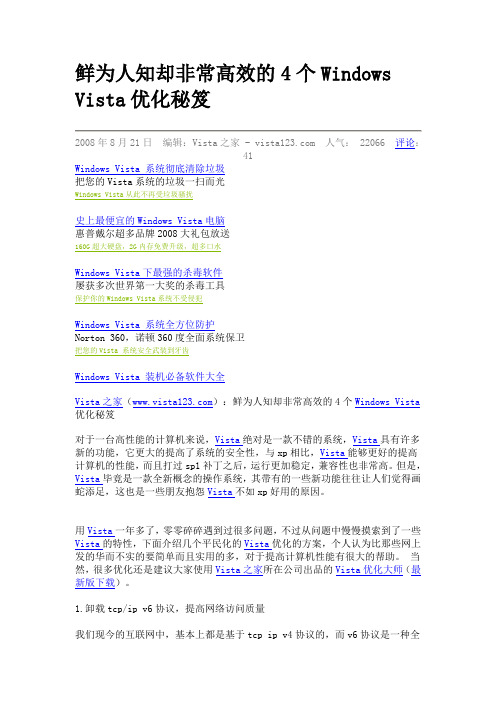
鲜为人知却非常高效的4个Windows Vista优化秘笈2008年8月21日编辑:Vista之家 - 人气:22066 评论:41Windows Vista 系统彻底清除垃圾把您的Vista系统的垃圾一扫而光Windows Vista从此不再受垃圾骚扰史上最便宜的Windows Vista电脑惠普戴尔超多品牌2008大礼包放送160G超大硬盘,2G内存免费升级,超多口水Windows Vista下最强的杀毒软件屡获多次世界第一大奖的杀毒工具保护你的Windows Vista系统不受侵犯Windows Vista 系统全方位防护Norton 360,诺顿360度全面系统保卫把您的Vista 系统安全武装到牙齿Windows Vista 装机必备软件大全Vista之家():鲜为人知却非常高效的4个Windows Vista 优化秘笈对于一台高性能的计算机来说,Vista绝对是一款不错的系统,Vista具有许多新的功能,它更大的提高了系统的安全性,与xp相比,Vista能够更好的提高计算机的性能,而且打过sp1补丁之后,运行更加稳定,兼容性也非常高。
但是,Vista毕竟是一款全新概念的操作系统,其带有的一些新功能往往让人们觉得画蛇添足,这也是一些朋友抱怨Vista不如xp好用的原因。
用Vista一年多了,零零碎碎遇到过很多问题,不过从问题中慢慢摸索到了一些Vista的特性,下面介绍几个平民化的Vista优化的方案,个人认为比那些网上发的华而不实的要简单而且实用的多,对于提高计算机性能有很大的帮助。
当然,很多优化还是建议大家使用Vista之家所在公司出品的Vista优化大师(最新版下载)。
1.卸载tcp/ip v6协议,提高网络访问质量我们现今的互联网中,基本上都是基于tcp ip v4协议的,而v6协议是一种全新的概念, -在应用领域当中仍属于概念型产品,其自身具有一定的优越性(恕本人才疏学浅,具体优越在什么地方也不得而知。
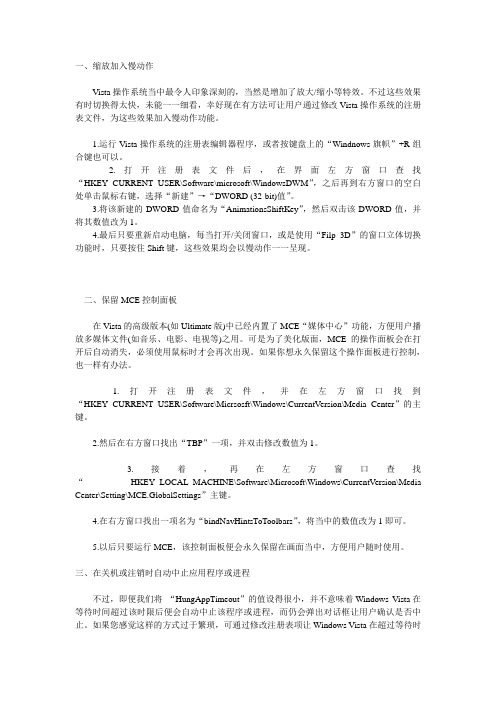
一、缩放加入慢动作Vista操作系统当中最令人印象深刻的,当然是增加了放大/缩小等特效。
不过这些效果有时切换得太快,未能一一细看,幸好现在有方法可让用户通过修改Vista操作系统的注册表文件,为这些效果加入慢动作功能。
1.运行Vista操作系统的注册表编辑器程序,或者按键盘上的“Windnows旗帜”+R组合键也可以。
2.打开注册表文件后,在界面左方窗口查找“HKEY_CURRENT_USER\Software\microsoft\WindowsDWM”,之后再到右方窗口的空白处单击鼠标右键,选择“新建”→“DWORD (32-bit)值”。
3.将该新建的DWORD值命名为“AnimationsShiftKey”,然后双击该DWORD值,并将其数值改为1。
4.最后只要重新启动电脑,每当打开/关闭窗口,或是使用“Filp 3D”的窗口立体切换功能时,只要按住Shift键,这些效果均会以慢动作一一呈现。
二、保留MCE控制面板在Vista的高级版本(如Ultimate版)中已经内置了MCE“媒体中心”功能,方便用户播放多媒体文件(如音乐、电影、电视等)之用。
可是为了美化版面,MCE的操作面板会在打开后自动消失,必须使用鼠标时才会再次出现。
如果你想永久保留这个操作面板进行控制,也一样有办法。
1.打开注册表文件,并在左方窗口找到“HKEY_CURRENT_USER\Software\Micrsosft\Windows\CurrentVersion\Media Center”的主键。
2.然后在右方窗口找出“TBP”一项,并双击修改数值为1。
3.接着,再在左方窗口查找“HKEY_LOCAL_MACHINE\Software\Microsoft\Windows\CurrentVersion\Media Center\Setting\MCE.GlobalSettings”主键。
4.在右方窗口找出一项名为“bindNavHintsToToolbars”,将当中的数值改为1即可。
![4个Windows Vista优化秘笈(2)[U启动]](https://img.taocdn.com/s1/m/80f397f0fab069dc502201a2.png)
4个Windows Vista优化秘笈(2)一般家庭台式机会预装xp,也是习惯问题,所以就不多介绍了。
我家机子是四核的,2G内存,所以用Vista很爽)不想评论xp好还是Vista好,因为它们都是为了顺应需求而生的产品,都一样的优秀。
我们更要向盖茨大叔多学习,前一阵听说他把自己的资产全捐了,这举动,没啥好说的,向盖茨致以最崇高的敬意。
祝大家使用Vista愉快。
4个Windows Vista优化秘笈[图]10个XP系统常用小技巧1、以Windows XP系统来说,按“开始”-“运行”,输入“CMD”回车后,再在DOS窗口下输入“systeminfo”命令,就可以查看到您的Windows XP出生日期了(指Windows XP初安装日期)。
如果利用GHOST重装系统后,还是会以以前的时间为准。
除此之外,还可在此看到系统的所有信息,如主机名、处理器、网卡、以及系统打了多少补丁等等。
是不是很有意思呢?2、删除文件时,按shift 键可以直接删除。
不经过回收站3、稍微对计算机熟悉点的朋友,都知道CTRL+Z键是撤消键.其实基本所有的大程序都是选择这个快捷键撤消键,包括计事本、IE浏览器等系统自带程序。
其实很多老鸟常常都犯了这样一个错误,在一些设计软件里都知道用这个键,可在一些菜单里没有撤消选项的软件里(比如IE)反而忘了有撤消这么个功能了.我们用电脑写东西(例如在51群里发表帖子、qq聊天打字)时,可能都遇到过这样的事情,因为失误操作,不小心把刚刚写的字删除掉了,如果删除一两个字还可以重新打过,但如果是一大段的文字呢,这时只有干着急啊。
其实,这时,我们只要按下CTRL+Z刚才不小心删除掉的东西就又会回来了。
(朋友们可以做个测试,请在本帖后回帖的地方随意打一个字,再把这些字删除,然后再按CTRL+Z键,怎么样,这些字又回来了吧)这里我只是举了最简单的一个例子,其实在很多时候,我们都可以通过CTRL+Z快捷键来实现,对刚刚误操作的恢复。

本本跑VISTA之终极优化指南(zt)不知不觉,vista已经发布了4个多月,基本上大部分品牌的笔记本电脑品牌都全线推出了VISTA的机器。
当然微软下一代操作系统。
相比Windows XP,该操作系统对硬件的要求又有了不少提高,相对于台式机而言,笔记本电脑的硬盘性能还有相当的差距,那么怎样充分利用现有的硬件流畅运行Vista?,当然,我们需要对其进行全面优化。
第一步:VISTA瘦身计划之安装前Windows VISTA,是一个史无前例的庞然大物,不少品牌电脑的系统备份隐藏分区甚至有XP时代的2G一跃增加到了10G,甚至15G磁盘空间大小。
我们先来看一下安装Windows VISTA极限硬盘空间需求,安装临时文件需要占用第一分区2G空间,VISTA 系统安装分区6-9G(视安装版本而变化),另外VISTA系统安装分区还需要有内存容量 2.5倍的页面文件和休眠支持空间。
保守估计安装时系统最少有一个9-10G剩余空间的磁盘分区才能让VISTA容纳下它肥胖的身躯。
那么我们必须使用怎样的非常手段,才能让这个“胖子”迅速变成一个窈窕淑女呢?先让我们从安装光盘的精简开始Μ这里要说明一下题外话,网上有一些号称单CD精简版的“企业版”/“商业版”VIS TA P2P下载,但是它们都无一例外的精简掉了Windows性能索引和IIS,精简掉了媒体中心(HTPC的重要组件),精简掉了繁体日韩文字(包括网页和程序)支持,甚至有的版本把透明玻璃Aero特效都精简掉。
大概那些精简版作者还不知道,家庭版和商业版/企业版VISTA的一个很重要的区别就是有无IIS。
这样精简出来的VISTA,笔者认为最多只能叫“精简家庭版”:)。
注意:笔者认为瘦身的含义,并不是指一定要把系统减到最小,因为我们的笔记本硬盘容量现在都不小,也不差那3-4G的空间,我们的目的是要把系统盘减到最小。
所以!能将文件转移到其他盘并且还能正常使用的,我们尽量不要删除,VISTA的特效和特效如UAC,WCF,IIS,Aero方案我们都建议保留。
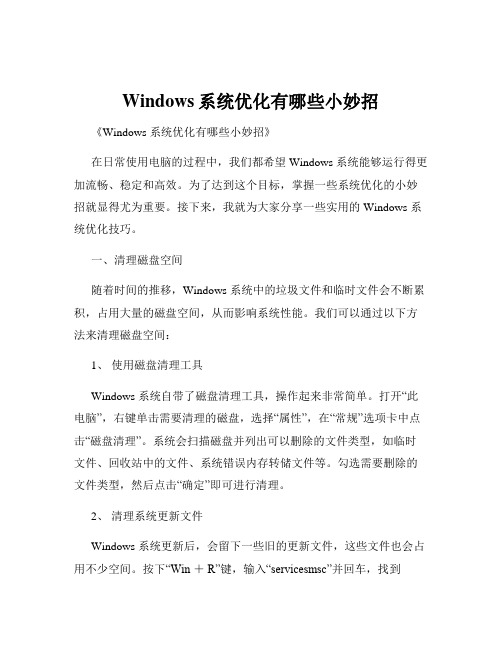
Windows系统优化有哪些小妙招《Windows 系统优化有哪些小妙招》在日常使用电脑的过程中,我们都希望 Windows 系统能够运行得更加流畅、稳定和高效。
为了达到这个目标,掌握一些系统优化的小妙招就显得尤为重要。
接下来,我就为大家分享一些实用的 Windows 系统优化技巧。
一、清理磁盘空间随着时间的推移,Windows 系统中的垃圾文件和临时文件会不断累积,占用大量的磁盘空间,从而影响系统性能。
我们可以通过以下方法来清理磁盘空间:1、使用磁盘清理工具Windows 系统自带了磁盘清理工具,操作起来非常简单。
打开“此电脑”,右键单击需要清理的磁盘,选择“属性”,在“常规”选项卡中点击“磁盘清理”。
系统会扫描磁盘并列出可以删除的文件类型,如临时文件、回收站中的文件、系统错误内存转储文件等。
勾选需要删除的文件类型,然后点击“确定”即可进行清理。
2、清理系统更新文件Windows 系统更新后,会留下一些旧的更新文件,这些文件也会占用不少空间。
按下“Win +R”键,输入“servicesmsc”并回车,找到“Windows Update”服务,将其停止。
然后打开“C:\Windows\SoftwareDistribution\Download”文件夹,删除其中的所有文件。
最后重新启动“Windows Update”服务。
3、卸载不常用的软件打开“控制面板”,选择“程序和功能”,查看已安装的软件列表,卸载那些不再使用或很少使用的软件。
在卸载软件时,注意选择“彻底删除”相关的选项,以清除软件残留的文件和注册表项。
二、优化启动项过多的开机自启动程序会拖慢系统的启动速度。
我们可以通过以下方法来优化启动项:1、使用任务管理器按下“Ctrl +Shift +Es c”键打开任务管理器,切换到“启动”选项卡,这里会列出所有的开机自启动程序。
右键单击不需要自启动的程序,选择“禁用”。
2、使用系统配置工具按下“Win +R”键,输入“msconfig”并回车,打开“系统配置”窗口。
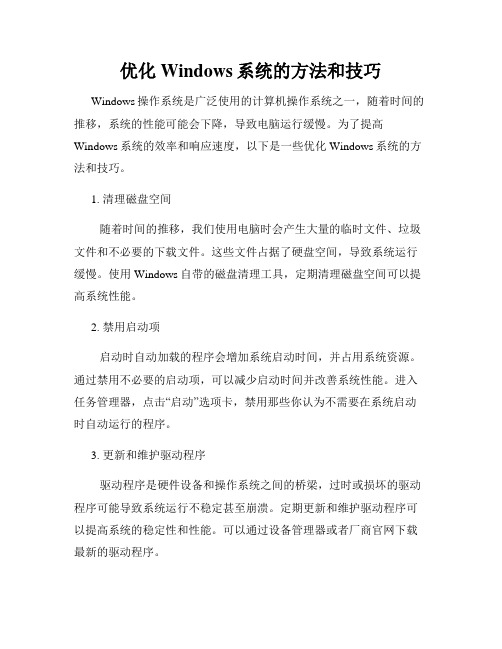
优化Windows系统的方法和技巧Windows操作系统是广泛使用的计算机操作系统之一,随着时间的推移,系统的性能可能会下降,导致电脑运行缓慢。
为了提高Windows系统的效率和响应速度,以下是一些优化Windows系统的方法和技巧。
1. 清理磁盘空间随着时间的推移,我们使用电脑时会产生大量的临时文件、垃圾文件和不必要的下载文件。
这些文件占据了硬盘空间,导致系统运行缓慢。
使用Windows自带的磁盘清理工具,定期清理磁盘空间可以提高系统性能。
2. 禁用启动项启动时自动加载的程序会增加系统启动时间,并占用系统资源。
通过禁用不必要的启动项,可以减少启动时间并改善系统性能。
进入任务管理器,点击“启动”选项卡,禁用那些你认为不需要在系统启动时自动运行的程序。
3. 更新和维护驱动程序驱动程序是硬件设备和操作系统之间的桥梁,过时或损坏的驱动程序可能导致系统运行不稳定甚至崩溃。
定期更新和维护驱动程序可以提高系统的稳定性和性能。
可以通过设备管理器或者厂商官网下载最新的驱动程序。
4. 关闭特效和动画Windows系统自带了许多视觉特效和动画效果,如窗口动画、透明效果等。
虽然这些特效可以提升用户体验,但也会消耗系统资源。
将这些特效和动画关闭或减少可以释放系统资源,提高系统的响应速度。
5. 清理注册表注册表是Windows系统中存储系统和软件配置信息的数据库,当注册表中存在过多的无效、损坏或冗余的条目时,系统性能可能受到影响。
使用可靠的注册表清理工具可以清理无效的注册表条目,提高系统的性能和稳定性。
6. 定期进行病毒扫描病毒和恶意软件会占用系统资源并带来安全风险,定期使用杀毒软件进行病毒扫描可以确保系统的安全性和稳定性。
更新杀毒软件的病毒库,并进行全盘扫描以确保系统没有潜在的安全威胁。
7. 禁用不必要的服务Windows系统自带了许多服务,这些服务在后台运行并占用系统资源。
通过禁用那些你认为不需要的服务,可以减少系统资源的占用,提高系统的性能。
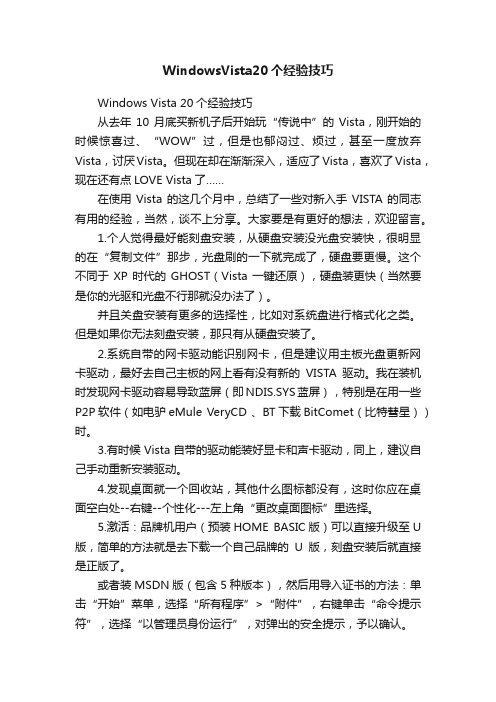
WindowsVista20个经验技巧Windows Vista 20个经验技巧从去年10月底买新机子后开始玩“传说中”的Vista,刚开始的时候惊喜过、“WOW”过,但是也郁闷过、烦过,甚至一度放弃Vista,讨厌Vista。
但现在却在渐渐深入,适应了Vista,喜欢了Vista,现在还有点LOVE Vista了……在使用Vista的这几个月中,总结了一些对新入手VISTA的同志有用的经验,当然,谈不上分享。
大家要是有更好的想法,欢迎留言。
1.个人觉得最好能刻盘安装,从硬盘安装没光盘安装快,很明显的在“复制文件”那步,光盘刷的一下就完成了,硬盘要更慢。
这个不同于XP时代的GHOST(Vista一键还原),硬盘装更快(当然要是你的光驱和光盘不行那就没办法了)。
并且关盘安装有更多的选择性,比如对系统盘进行格式化之类。
但是如果你无法刻盘安装,那只有从硬盘安装了。
2.系统自带的网卡驱动能识别网卡,但是建议用主板光盘更新网卡驱动,最好去自己主板的网上看有没有新的VISTA驱动。
我在装机时发现网卡驱动容易导致蓝屏(即NDIS.SYS蓝屏),特别是在用一些P2P软件(如电驴eMule VeryCD 、BT下载BitComet(比特彗星))时。
3.有时候Vista自带的驱动能装好显卡和声卡驱动,同上,建议自己手动重新安装驱动。
4.发现桌面就一个回收站,其他什么图标都没有,这时你应在桌面空白处--右键--个性化---左上角“更改桌面图标”里选择。
5.激活:品牌机用户(预装HOME BASIC版)可以直接升级至U 版,简单的方法就是去下载一个自己品牌的U版,刻盘安装后就直接是正版了。
或者装MSDN版(包含5种版本),然后用导入证书的方法:单击“开始”菜单,选择“所有程序”>“附件”,右键单击“命令提示符”,选择“以管理员身份运行”,对弹出的安全提示,予以确认。
在命令提示符下执行命令:slmgr.vbs -ilc <证书路径>oemcert.xrm-ms(例:slmgr.vbs -ilc c:delloemdell.xrm-ms)查看Vista是否激活。
4个Windows Vista优化秘笈
对于一台高性能的计算机来说,vista绝对是一款不错的系统,vista 具有许多新的功能,它更大的提高了系统的安全性,与xp相比,vi sta能够更好的提高计算机的性能,而且打过sp1补丁之后,运行更加稳定,兼容性也非常高。
但是,vista毕竟是一款全新概念的操作系统,其带有的一些新功能往往让人们觉得画蛇添足,这也是一些朋友抱怨vista不如xp好用的原因。
用vista一年多了,零零碎碎遇到过很多问题,不过从问题中慢慢摸索到了一些vista的特性,下面介绍几个平民化的vista优化的方案,个人认为比那些网上发的华而不实的要简单而且实用的多,对于提高计算机性能有很大的帮助。
当然,很多优化还是建议大家使用vista之家所在公司出品的vista 优化大师(最新版下载)。
1.卸载tcp/ip v6协议,提高网络访问质量我们现今的互联网中,基本上都是基于tcp ip v4协议的,而v6协议是一种全新的概念,-在应用领域当中仍属于概念型产品,其自身具有一定的优越性(恕本人才疏学浅,具体优越在什么地方也不得而知。
),却并不和时宜,但是vista默认安装此项协议,这就为我们的网卡带来了一些负担,影响了互联网访问速度,而且可能引发一些奇怪的故障。
要卸载v6协议很简单,只需要进入“网络和共享中心”选择“查看状态”->“属性”把tcp/ip v6协议前的勾去掉即可。
重启之后,网卡不再加载v6协议。
2.关闭远程差分技术,加快磁盘读取细心的朋友一定发现,vista系
统在执行复制或者删除操作时非常缓慢,速度上远不能和XP系统相比。
甚至,就连一个非常简单的将文件删除到回收站的操作,也要我们等上老半天。
其实这并不是说vista在删除文件时会比XP多占用多少系统资源,而是由于操作系统在正常安装后,将默认打开一项“远程差分压缩”功能。
你可不要以为这个“远程差分压缩”是个多么深奥的技术。
其实,它的原理十分简单,就是当vista在执行远程“复制”或者“删除”操作时,预先将被操作文件压缩起来,而当操作结束后,再自动解压被操作文件,以求通过缩小文件体积来更快地在低速网络上传输。
只不过,事与愿违的是,vista在执行“远程差分压缩”时,并不会区分此次进行的是远程操作还是本地操作。
甚至,就连复制粘贴一个1KB的本地文件也要一步不落地完成整个过程。
这样一来,压缩和解压所耗费的时间就远远大于复制所需要的时间,因此也就造成了vista在执行这类操作时,速度将远远落后于老版本XP系统的现象。
不过,知道了问题所在,解决起来就变得容易多了。
要关闭vista的“远程差分压缩”,我们只要点击“开始”菜单→“控制面板”,再通过“程序和功能”图标→“打开或关闭Windows功能”,调出vista系统功能集,取消最后一项“远程差分压缩”前面的复选框后,再点击“确定”按钮,即可成功关闭这项功能。
关闭后再试试看本地传输速度和文件删除速度,是不是和大家敬爱的xp有一拼呢?
b设备传输问题我在使用vista时,最难以接受的就是usb存储设备的传输速度,怎一个慢字了得?!遥想xp系统,那种飞驰的速度感荡然无存。
但实在不舍得因此删除vista,装回古老的xp系
统,于是我在网上疯狂的搜索相关资料,始终无所收获(只看到一贴似乎名叫国外牛人破解vista下usb传输速度的,对系统稳定性有一定风险,没敢尝试。
),只能另辟蹊径,通过第三方软件来尝试加速vista的usb传输速度,找到一款名叫killcopy的传输软件,下载安装后赶紧测试,结果令我很满意,我用的三星移动硬盘,在使用killcopy这个软件进行传输时,每秒速度可达10M-11M,有时也会上到12M,速度基本正常,基本上和xp系统下usb设备传输速度接近(但确实还是慢于xp,不知道是不是因为vista出于设备安全以及数据安全考虑,限制了usb设备的速度)。
(另外,当你连接上us b设备,准备使用软件前,你一定要去设备管理器--磁盘驱动器-- - 你的移动设备上点右键,选“策略”点中“为提高性能而优化”如果选择这种模式,vista将不启用,针对移动设备的高速缓存,即使用了kill copy,速度也不会快。
)我用的软件是英文版的,如果有喜欢用中文版的,可以自己去网上搜索下载。
4.对于非笔记本电脑用户,建议关闭网卡节能功能。